你是否遇到过u盘文件无缘无故被隐藏了,导致这样情况很有可能是你的U盘中毒后被病毒隐藏了文件。那怎么恢复U盘里面被隐藏的文件呢?又不能格式化U盘,有什么好的办法恢复呢?今天小编教你快速恢复u盘被病毒隐藏的文件。
移动U盘是我们经常使用的文件传送及存储设备,一旦U盘中毒了,会导致U盘里面的文件被隐藏或者删除,如果你的U盘里面有重要的资料的话,下面这篇关于u盘文件被隐藏恢复的教程很适合你。
以下就是恢复u盘中毒后被隐藏文件的方法:
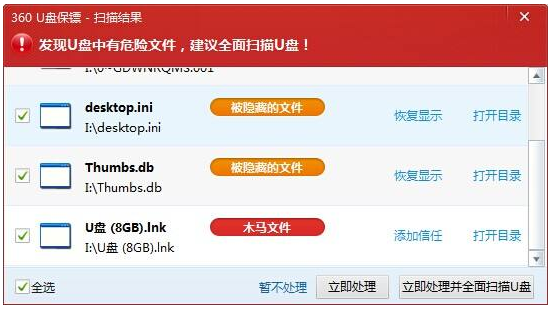
1、使用电脑快捷组合键Win+R打开运行窗口,输入“notepad”,然后按回车确定,新建一个记事本(用户也可以选择右键新建)。如图:
2、接着将一下代码复制进记事本中,如图:
for /f "delims=?" %%a in ('dir /a /b') do attrib -a -s -h -r "%%a"
@echo off
pause>nul
exit
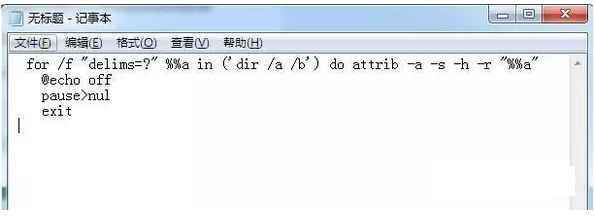
3、复制完成后, 接着点击“文件——另存为”选项,如图:
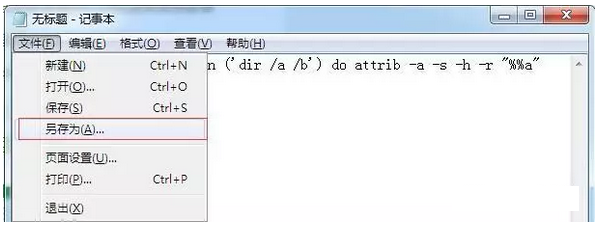
4、点击另存为后,点击“桌面”再将保存类型修改为“所有文件(*.*)”并将文件名命名为“病毒隐藏文件夹.cmd”最后点击“保存”按钮,如图:
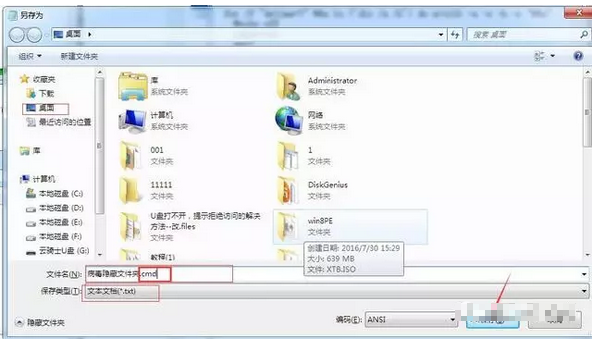
5、保存完成后,我们回到电脑桌面,找到刚刚保存的病毒隐藏文件夹.cmd的文件,将其拉进U盘根目录,接着双击运行程序。如图:
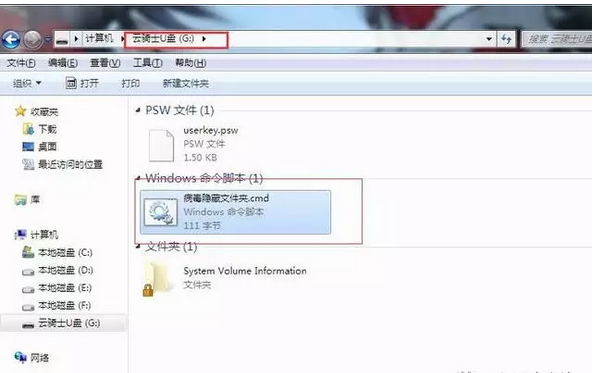
6、双击后,我们就能够看到程序对所有根目录文件执行attrib命令,这样所有被病毒隐藏文件夹就恢复了,如图:
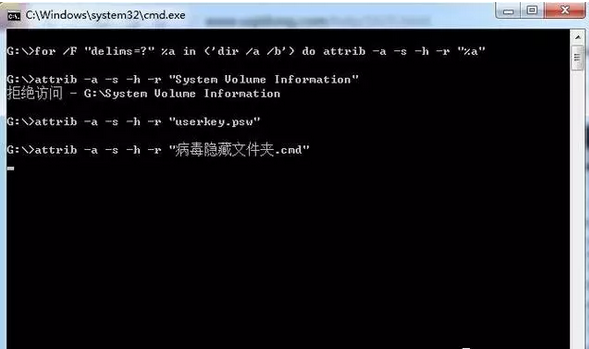
7、恢复文件后,便可使用杀毒软件对U盘病毒进行查杀。
以上就是恢复u盘中毒后被隐藏文件的方法。以后小伙伴们在用U盘拷贝文件时,再也不用担心陷入U盘的文件被病毒感染而丢失的窘境啦。




![RedHat服务器上[Errno 5] OSError: [Errno 2]的解决方法](https://img.pc-daily.com/uploads/allimg/4752/11135115c-0-lp.png)

